exe文件怎么关闭 如何使用命令行关闭应用程序
发布时间:2023-12-15 11:51:32 浏览数:
在计算机操作中,我们经常会遇到需要关闭某个应用程序的情况,有时候我们可能会遇到一些特殊情况,例如需要关闭一个exe文件。如何有效地关闭这个exe文件呢?使用命令行关闭应用程序或许是一个不错的选择。通过命令行,我们可以利用一些简单的指令来快速关闭应用程序,而不需要费时费力地寻找关闭按钮或者在任务管理器中进行操作。接下来我们将会介绍一些使用命令行关闭应用程序的方法,帮助您更加高效地处理这类问题。
步骤如下:
1.首先,同时按下win+r键进入运行程序,并输入cmd

2.回车进入命令提示符,如图。
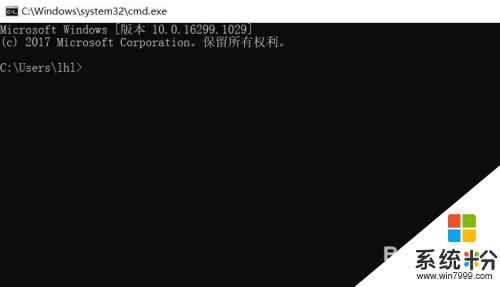
3.在桌面找到应用程序,右击找到属性。在属性中我们找到目标,就可以看到应用程序的名称了
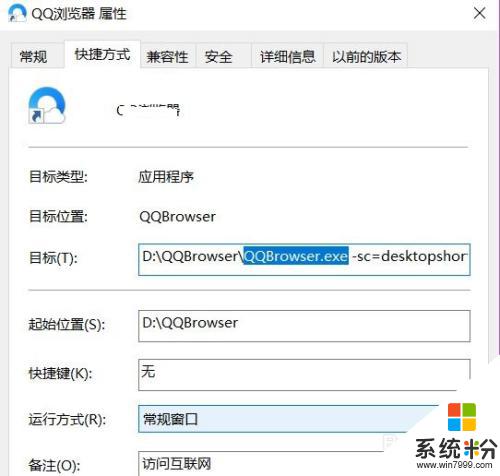
4.这时返回cmd中,输入如下命令taskkill /f /t /im 后面再更上应用程序的名字,注意是以exe结尾的如上图部分。
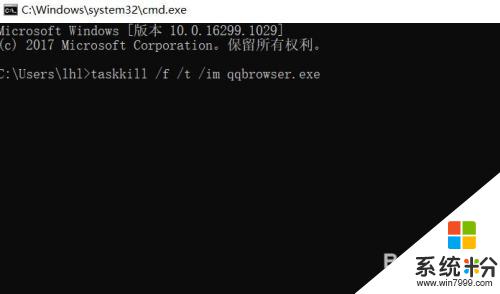
5.回车就会发现应用程序关闭了
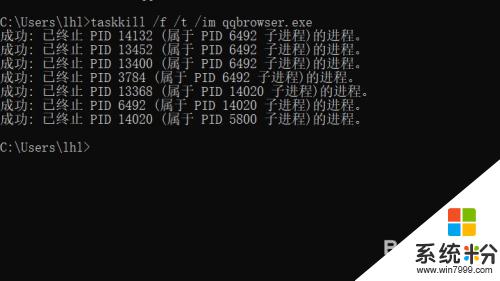
6.注意不要直接用taskkill +应用程序的方式,这样是关不掉的。
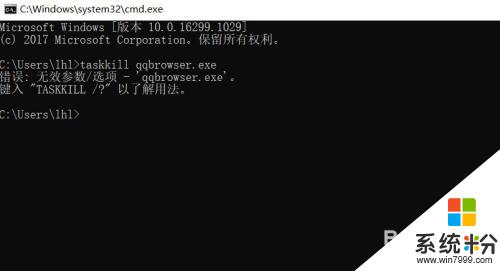
以上就是exe文件如何关闭的全部内容,如果有不明白的用户可以根据小编的方法来操作,希望能够帮助到大家。